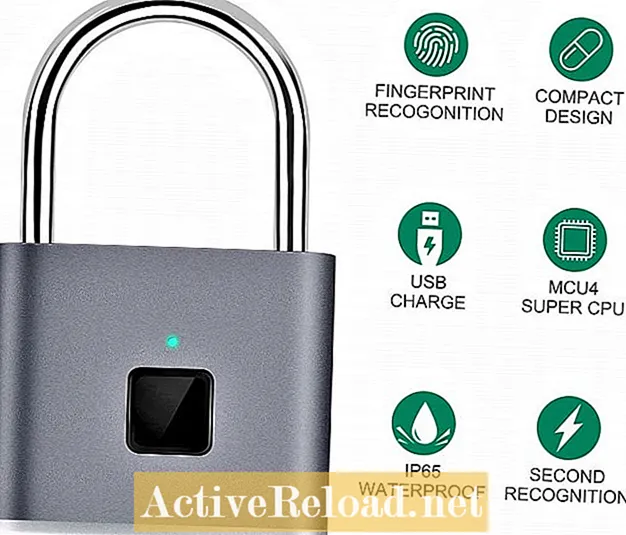Innehåll
- Steg 1: Åtkomst till Netstat
- Steg 2: Använd Netstat -ano för att hitta utländska adresser
- Steg 3: Kolla in Internet Assigned Numbers Authority (IANA)
- Steg 4: Kolla in IANA-nummer
- Söktips för registerwebbplatser
Jeff är en PC-användare som gillar att köra en ren maskin och spara pengar i processen.

I min artikel "Bästa Windows 7-kommandon för att komma igång", Jag presenterade mycket grundläggande start Windows-kommandoraden "cmd's" för att övertala människor att öppna Windows cmd-prompten och prova.
Jag följde sedan upp med en annan kommandoradsartikel, som duva a liten djupare, men jag utelämnade några, riktigt bra kommandon (en hel del, faktiskt) ... av en anledning ...
De flesta av de tillgängliga Windows cmd-radkommandona förtjänar en artikel för sig själva, med lite förklaring. Ämnet för den här artikeln är ett bra exempel på just det och en bra utgångspunkt: Windows-kommandot "Netstat".
Vill du se vem som är ansluten till din dator just nu? Ta den energidrycken och låt oss komma igång!
Steg 1: Åtkomst till Netstat
- Öppna din Windows kommandotolk genom att skriva "cmd" i sökfönstret längst ned till höger på ditt Windows 7-skrivbord. Notera: (Jag håller personligen av sökningen). Jag öppnar fönstret Kör genom att trycka på "Windows" -tangenten + "R" samtidigt. Hur som helst fungerar för körbara filer.
- Skriv "cmd" (utan citat) och Windows cmd-prompten visas. (Den svarta dosskärmen).
- Skriv "Netstat /?" Inom cmd-konsolen. (utan offerten) för en lista med alternativ och vanlig användning.
Steg 2: Använd Netstat -ano för att hitta utländska adresser
Du kan läsa listan över alternativ för dig själv och experimentera. I den här artikeln kommer jag att klippa rätt till jakten. I min värld använder jag en uppsättning parametrar tillsammans med Netstat cmd för att se vilka anslutningar min dator har.
- Netstat -a ger dig alla anslutningar och lyssningsportar
- Netstat -n ger dig de utländska adresserna i numerisk form (kritiskt för nästa steg i den här artikeln ... ledtråd ... ledtråd)
- Netstat -o ger dig det process-id som är associerat med anslutningen, också bra att veta.
Kombinera omkopplarna tillsammans (-ano) med Netstat-kommandot och du får en solid utgångspunkt för att undersöka vilka nätverksanslutningar din dator för närvarande har öppet.
Ta en titt på min skärmdump nedan, se kolumnen "Foreign Address"? Det är den information vi letar efter. Vi letar upp dessa WAN-IP-adresser för att se var och vem de kommer ifrån.

Under min "Foreign Address" -kolumn ser jag 74.125.26.106:80
De GLÅMIG IP är 74.125.26.106, den andra delen: 80 betyder "port 80" eller "HTTP" som är den port du huvudsakligen surfar på webben på.
Så vart går man för att ta reda på VEM exakt 74.125.26.106 ÄR? Läs vidare mina vänner så visar jag dig.
Dricks: Det är en bra idé att bekanta dig med vanliga TCP IP-portar, som 80, 25, 53 och så vidare. Vissa grundläggande portkunskaper kan verkligen gå långt under din digitala livstid.
Steg 3: Kolla in Internet Assigned Numbers Authority (IANA)
Den första webbplatsen jag använder för att kontrollera en IP-adress är de auktoritet (bokstavligen) för IP-adresser: Internet Assigned Numbers Authority.
När det gäller IP-adresser är IANA "dem" eller "de"; Folket bokstavligen ansvarar för "DNS-rot, IP-adressering och andra internetprotokollresurser’.
Länken vi är intresserad av ligger mitt på deras sida: "IP-adresser och AS-nummer". (se bild nedan).
Steg 4: Kolla in IANA-nummer
På sidan "siffror" ser du en världskarta tillsammans med de fem viktigaste IP-registermyndigheterna från hela världen. Det allra första jag letar efter min IP-adressinformation är ARIN (Nordamerikanska regionen).
Notera: Det är här jag börjar först eftersom jag bor i USA och det mesta av min webbtrafik kommer att finnas i denna registerdatabas. Om du bor någon annanstans kanske du vill börja med IP-registret i din region.

Låt oss klicka på ARIN registret och sök sedan efter information om vår IP 74.125.26.106-adress. Se rutan "Sök vem är" i det övre högra hörnet? Vi skriver adressen (eller klistrar in) och trycker på Enter och ser vad vi får.
Notera: Om du får en adress som inte finns i det här registret kommer du att hänvisas till en av de andra registerwebbplatserna som "Mogen" eller "Lacnic". Layouten på webbplatserna varierar lite, men på var och en hittar du en plats att söka efter information om din adress. Jag ger dig en tabell som referens nedan ...
Dricks: Du kanske vill bokmärk nummerwebbplatsen eller, ännu bättre, lägga till den i ditt IE "Favoriter" verktygsfält. I en av mina senaste artiklar visar jag dig hur du "Rocka din IE-favoritfält’.

Lätt rätt? Börja titta på dina IP-adresser så börjar du känna igen vissa intervall och mönster.
Dricks: En av de första sakerna jag gör som nätverksadministratör när en dator kan vara infekterad är att dra bort det från företagsnätverket, sätta det i ett externt nätverk och använda Netstat för att söka efter aktivitet.
Med hjälp av Netstat och IANA kan jag snabbt kontrollera anslutningar på en PC, liksom de portar som används och tillhörande Windows-process-ID (PID). Jag kan sedan spåra WAN IP-anslutningen till en pågående process eller ett program och gå därifrån .....
Söktips för registerwebbplatser
| Internetregistret | Länk | Var på sidan |
|---|---|---|
AFRINIC | Sök WhoIS | Överst till höger |
APNIC | Vem är sökning? | Överst till höger |
LAKNIK | Vem är | Mellanhöger |
MOGEN | Mogen databas Sök | Nere till höger |
Den här artikeln är korrekt och sant så vitt författaren vet. Innehållet är endast av informations- eller underhållningssyfte och ersätter inte personlig rådgivning eller professionell rådgivning i affärsmässiga, ekonomiska, juridiska eller tekniska frågor.